IE浏览器设置主页教程
时间:2025-08-24 16:39:33 493浏览 收藏
还在为IE浏览器每次启动都跳转到烦人的默认主页而苦恼吗?别担心,本文将手把手教你**如何设置IE浏览器主页**,告别千篇一律的推荐页面,让你的IE浏览器一打开就是你最常用的网站!只需简单几步,即可轻松自定义IE浏览器主页,无论是百度、新浪还是你喜欢的购物网站,都能设置为启动页。详细图文教程,让你快速掌握**IE浏览器主页设置方法**,提升上网效率,打造个性化浏览体验。还在等什么?快来学习如何**更改IE浏览器主页**,开启你的高效便捷上网之旅吧!
每次启动Internet Explorer浏览器时,页面总是跳转到默认的推荐主页,而不是自己习惯访问的网站,这确实影响使用体验。其实,只需简单几步就能自定义主页,将浏览器设置为打开时直接进入你常用的网站,让上网更高效便捷。
1、 首先打开Internet Explorer浏览器。

2、 找到并点击右上角的齿轮图标,进入浏览器设置菜单。
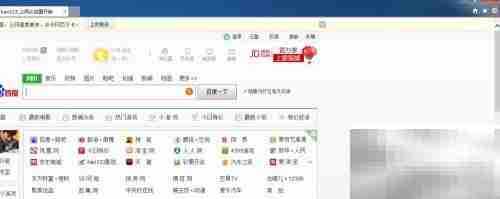
3、 在下拉菜单中选择“Internet选项”,进入详细配置界面。
4、 在弹出的窗口中,找到“常规”选项卡下的“主页”设置区域,当前可能显示的是默认推荐页面链接。
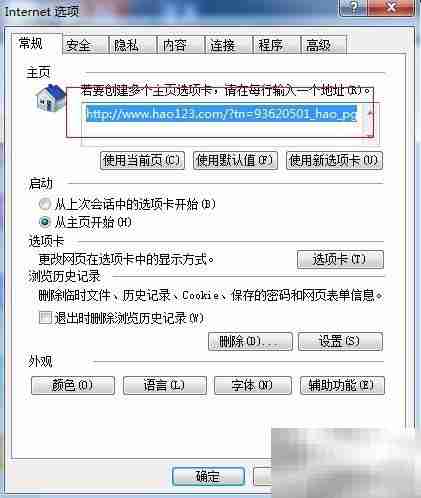
5、 将其修改为你希望设为主页的网址,例如输入“https://www.baidu.com”或其他常用网站地址,然后点击“确定”保存设置。
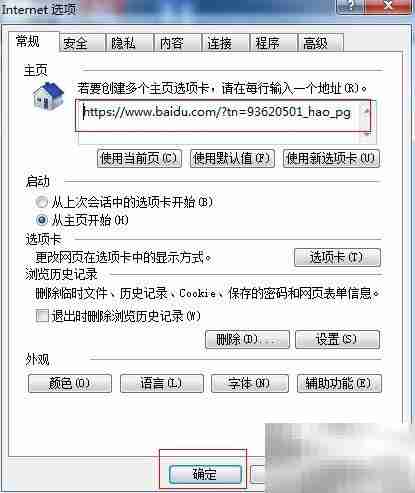
6、 设置完成后,可点击工具栏中的“主页”按钮,测试是否跳转到新设置的页面。
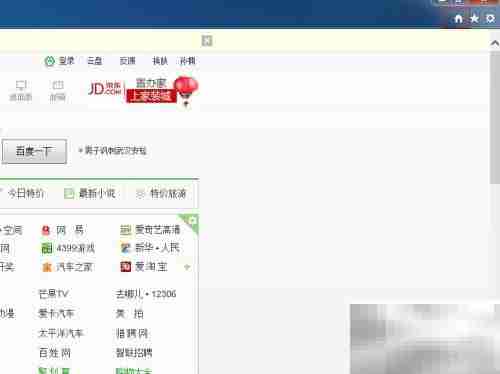
7、 成功跳转,表明主页已更改为自定义网站,新的主页布局和内容已生效。
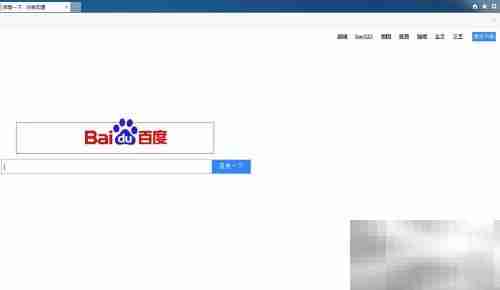
理论要掌握,实操不能落!以上关于《IE浏览器设置主页教程》的详细介绍,大家都掌握了吧!如果想要继续提升自己的能力,那么就来关注golang学习网公众号吧!
-
501 收藏
-
501 收藏
-
501 收藏
-
501 收藏
-
501 收藏
-
315 收藏
-
190 收藏
-
252 收藏
-
248 收藏
-
480 收藏
-
221 收藏
-
103 收藏
-
161 收藏
-
462 收藏
-
441 收藏
-
450 收藏
-
454 收藏
-

- 前端进阶之JavaScript设计模式
- 设计模式是开发人员在软件开发过程中面临一般问题时的解决方案,代表了最佳的实践。本课程的主打内容包括JS常见设计模式以及具体应用场景,打造一站式知识长龙服务,适合有JS基础的同学学习。
- 立即学习 543次学习
-

- GO语言核心编程课程
- 本课程采用真实案例,全面具体可落地,从理论到实践,一步一步将GO核心编程技术、编程思想、底层实现融会贯通,使学习者贴近时代脉搏,做IT互联网时代的弄潮儿。
- 立即学习 516次学习
-

- 简单聊聊mysql8与网络通信
- 如有问题加微信:Le-studyg;在课程中,我们将首先介绍MySQL8的新特性,包括性能优化、安全增强、新数据类型等,帮助学生快速熟悉MySQL8的最新功能。接着,我们将深入解析MySQL的网络通信机制,包括协议、连接管理、数据传输等,让
- 立即学习 500次学习
-

- JavaScript正则表达式基础与实战
- 在任何一门编程语言中,正则表达式,都是一项重要的知识,它提供了高效的字符串匹配与捕获机制,可以极大的简化程序设计。
- 立即学习 487次学习
-

- 从零制作响应式网站—Grid布局
- 本系列教程将展示从零制作一个假想的网络科技公司官网,分为导航,轮播,关于我们,成功案例,服务流程,团队介绍,数据部分,公司动态,底部信息等内容区块。网站整体采用CSSGrid布局,支持响应式,有流畅过渡和展现动画。
- 立即学习 485次学习
